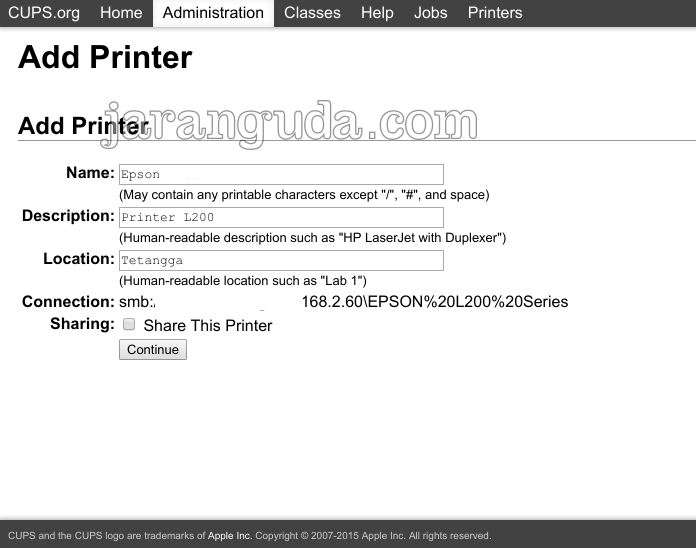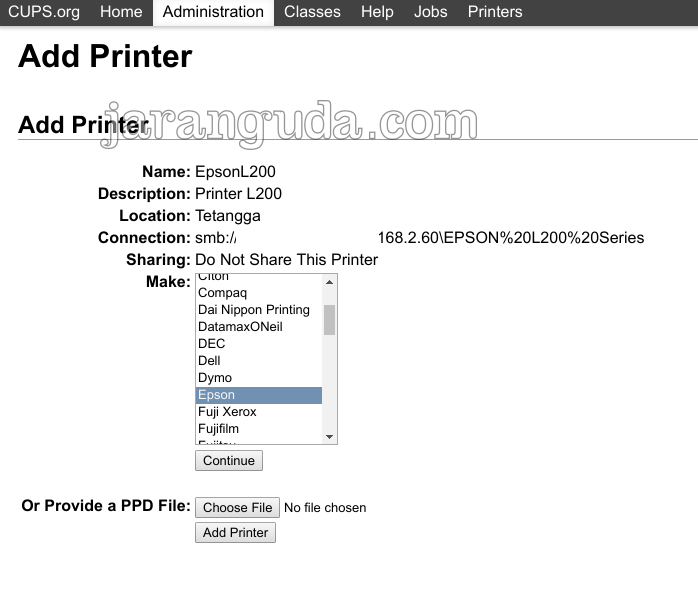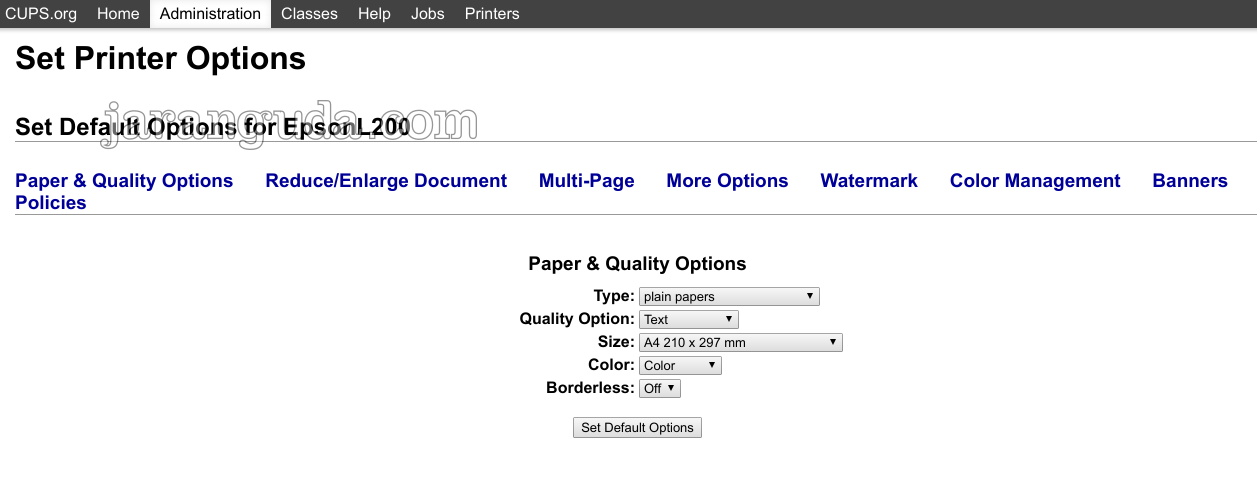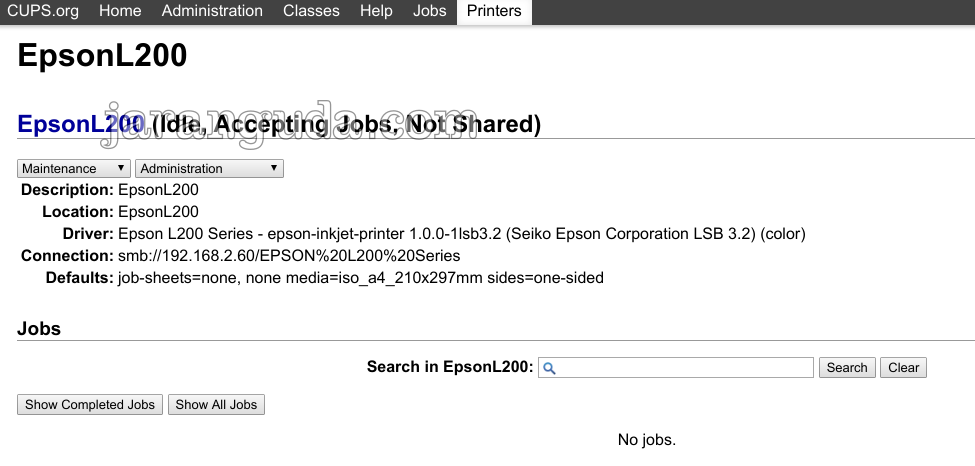Disini printer yang akan kita akses dari Fedora adalah printer yang terinstall di Windows dan sudah di share ke jaringan. Dari Linux kita mengakses printer di Windows dengan bantuan samba
Install Cups
dnf install cups
Install Driver Epson L200
Download drivernya dari situs Epson
wget http://download3.ebz.epson.net/dsc/f/03/00/02/41/56/4cbfd18021774056c28e0611856854147ecde26d/epson-inkjet-printer-l100l200-1.0.0-1lsb3.2.x86_64.rpm
Konfigurasi cups
buka di browser alamat http://localhost:631/
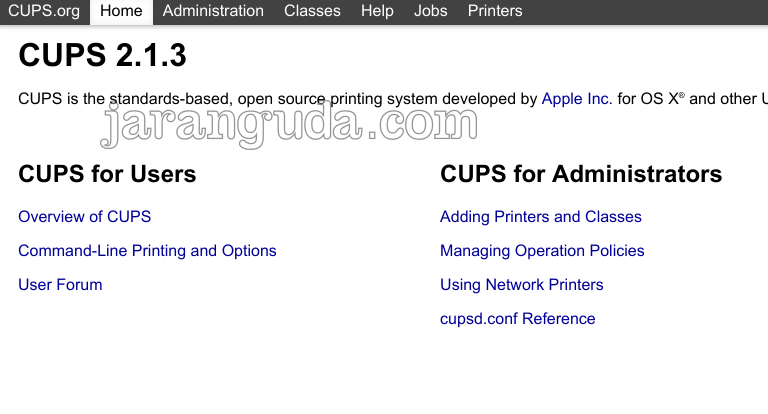
klik Administration, klik lagi Add printer
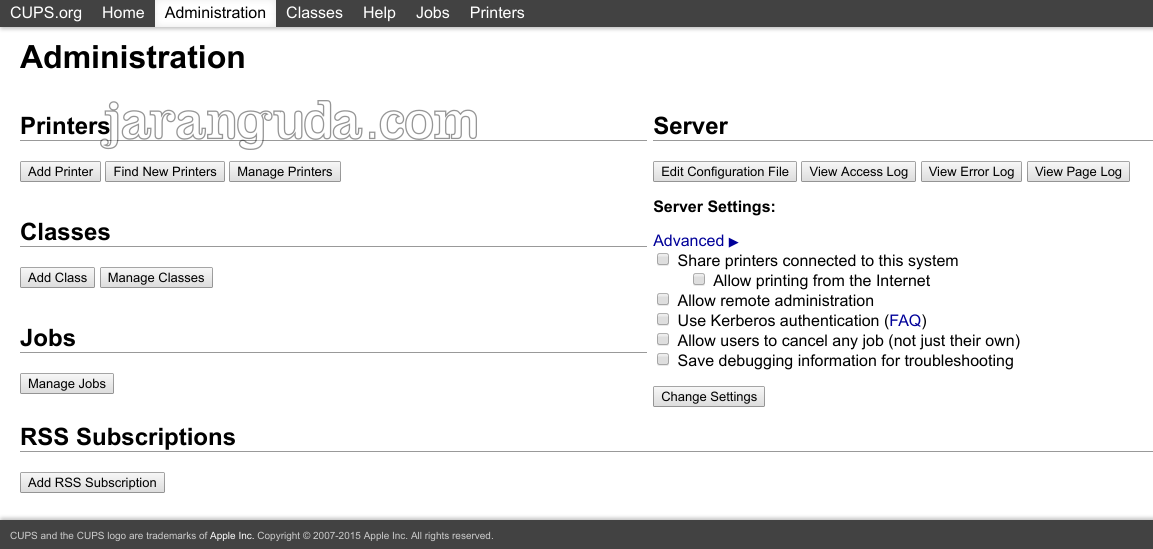
masukkan password root
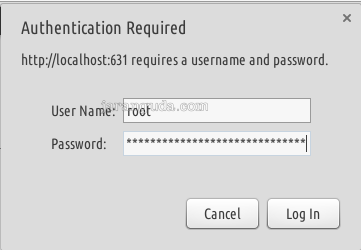
pilih Windows Printer via SAMBA
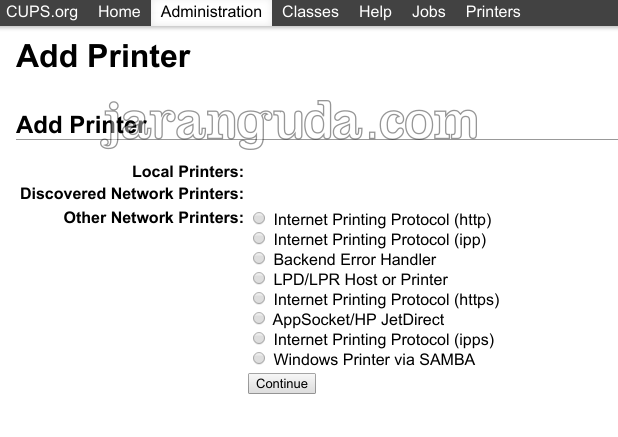
klik Next
Add Printer
Untuk melihat daftar printer yang di share di jaringan, gunakan smbtree
WORKGROUP \\JRD02 \\JRD01 JRD01 \\JRD01\Users \\JRD01\print$ Printer Drivers \\JRD01\IPC$ Remote IPC \\JRD01\HP Deskjet 1050 J410 series HP Deskjet 1050 J410 series \\JRD01\EPSON L200 - LT3 EPSON L200
atau bisa juga menggunakan smbclient -L IP.ADDRESS -U username
Formatnya smb://IPAddress/NamaPrinter. Nama printer yang akan saya gunakan ada di komputer Windows dengan IP 192.168.2.60, dengan mana printer EPSON L200 Series Jadi saya ketikkan,
smb://192.168.2.60/EPSON%20L200%20Series
atau lebih gampangnya gunakan
python -c 'import urllib; print "smb://" + urllib.quote("192.168.2.60/EPSON L200 Series")'
output perintah diatas
smb://192.168.2.60/EPSON%20L200%20Series
bila printer anda membutuhkan username/password untuk sharing ubah menjadi
smb://USERNAME:PASSWORD@192.168.2.60/EPSON%20L200%20Series
contoh
smb://jaranguda:inipasswordsaya@192.168.2.60/EPSON%20L200%20Series
spasi di nama diubah menjadi 20%
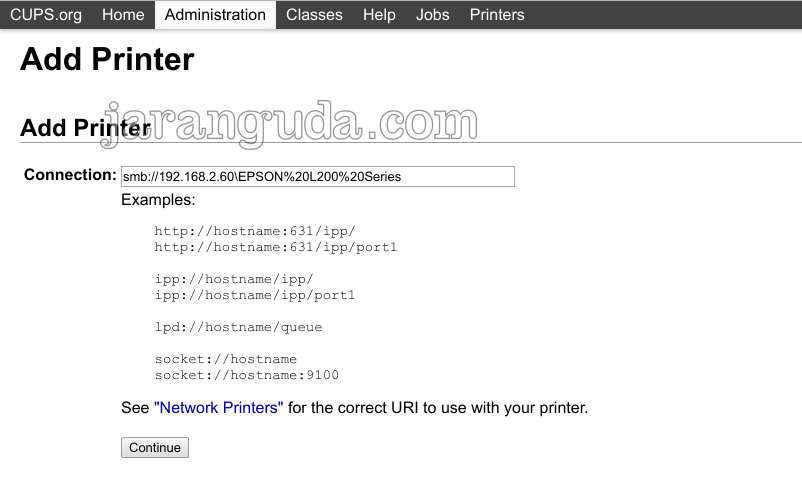
klik Continue
Deskripsi Printer
Pilih Manufacture
Pilih Model Printer
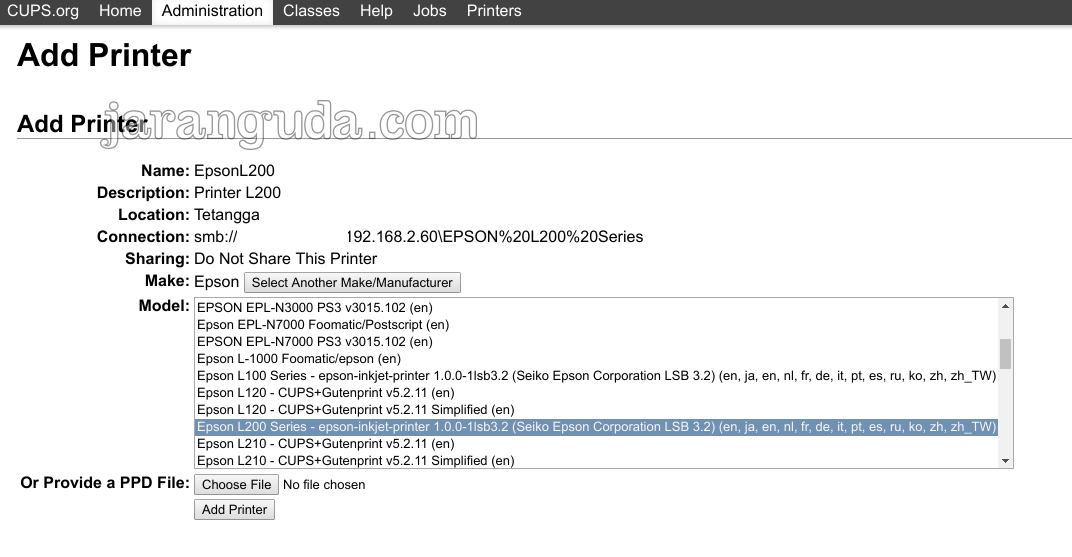
pilih L200 Series klik Add Printer